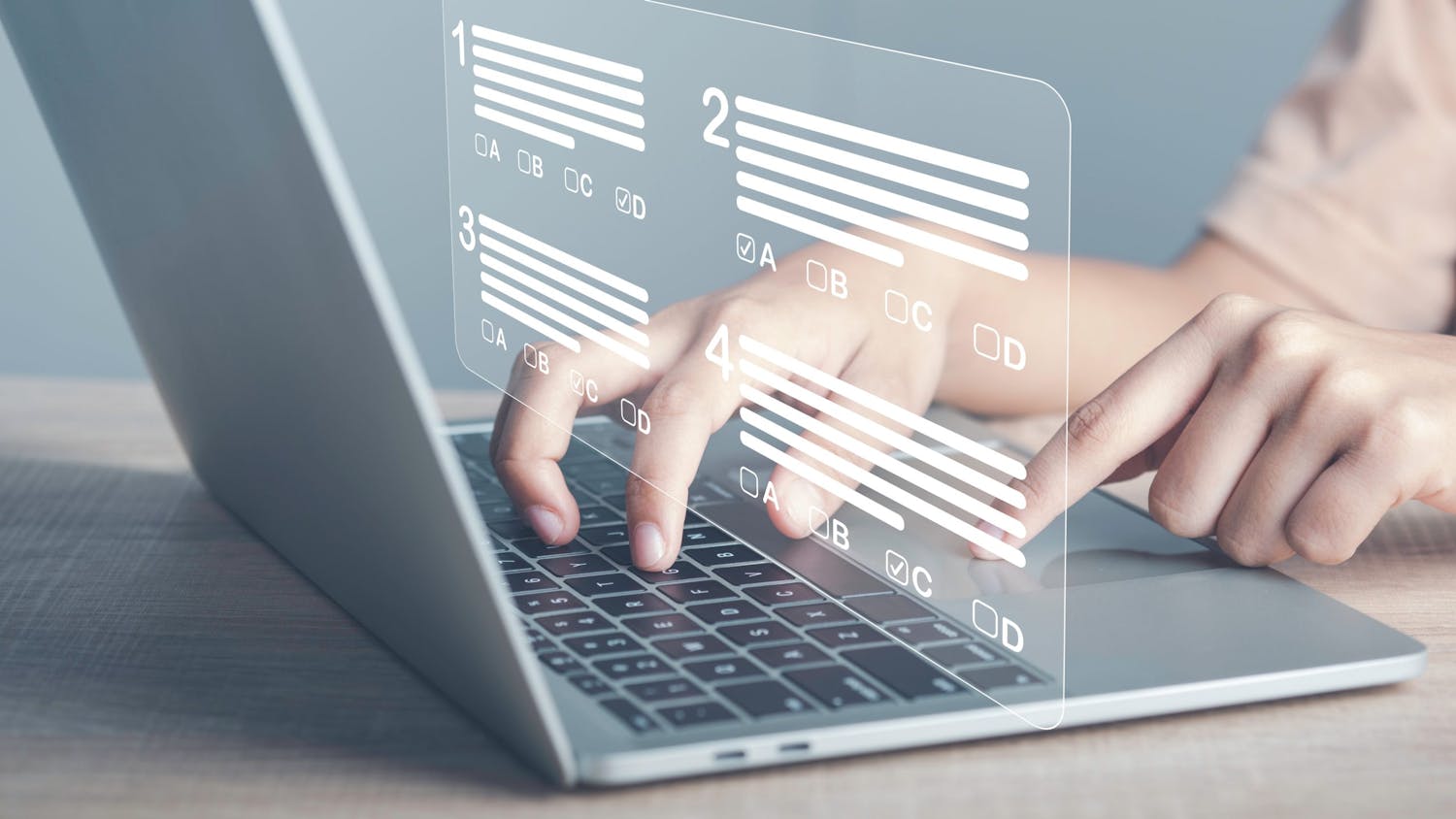Sådan gør du i Windows
Flere af oplysningerne i billedernes exif-data kan du rette direkte i Windows uden andre programmer. Du kan dog kun ændre oplysninger i ét billede ad gangen, og du kan ikke ændre i raw-billeder.
Sådan gør du i fotoprogrammer
I mange programmer kan du ændre optagetidspunkt og tilføje oplysninger om, hvor billedet er taget. Det gælder fx ACDSee Photo Studio, Photoshop Elements og Lightroom, som vi bruger her.
Sådan gør du i gratis software
Har du brugt manuelle objektiver eller skannet analoge fotos, kan der mangle oplysninger om kameramodel, objektiv, blænde, lukkertid med mere. Vi fandt den gratis plug-in LensTagger til Lightroom, som kan tilføje oplysningerne, og som du kan hente via Fordelszonen. Her kan du se, hvordan vi brugte LensTagger til at føje informationer til vores filmbilleder. Bruger du raw-billeder, anbefaler vi, at du først gemmer dem i raw-formatet DNG, før du bruger LensTagger. Du kan justere flere fotos ad gangen.